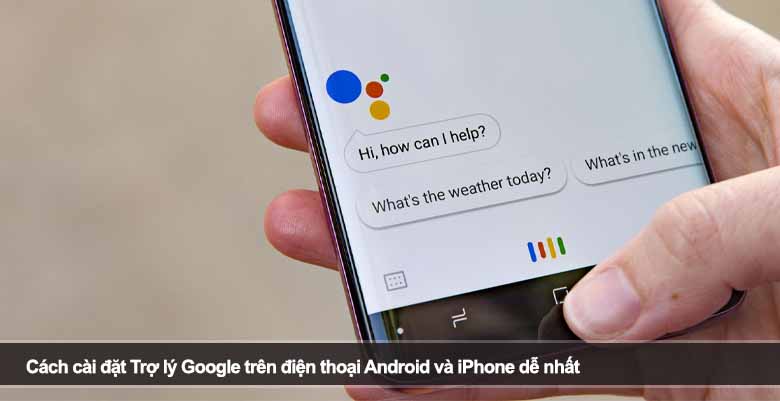Bạn đã từng gặp khó khăn khi sử dụng Chrome bằng tiếng Anh hoặc một ngôn ngữ khác chưa? Việc không hiểu hết các mục menu, cảnh báo hay tuỳ chỉnh có thể khiến bạn tốn thời gian tìm kiếm và dễ thao tác nhầm. Để khắc phục, cài đặt tiếng Việt cho Chrome chính là giải pháp nhanh chóng và đơn giản. Chỉ với vài bước cài đặt, bạn có thể dễ dàng sử dụng trình duyệt thân thiện hơn, hiểu rõ mọi chức năng và tối ưu trải nghiệm duyệt web mỗi ngày. Hãy cùng Sách Công Nghệ tìm hiểu ngay sau đây.

Nội dung chính:
- Tại sao nên cài đặt tiếng Việt cho Chrome?
- Cách cài đặt tiếng Việt cho Chrome trên máy tính
- Cài đặt tiếng Việt cho Chrome trên điện thoại
- Mẹo tối ưu trải nghiệm sau khi cài đặt tiếng Việt cho Chrome
- Các lỗi thường gặp khi cài đặt tiếng Việt cho Chrome và cách khắc phục
- FAQ – Câu hỏi thường gặp về cài đặt tiếng Việt cho Chrome
- 1. Tại sao tôi không tìm thấy mục Tiếng Việt trong phần ngôn ngữ của Chrome?
- 2. Cài đặt tiếng Việt cho Chrome có ảnh hưởng đến các trang web không?
- 3. Tôi đã chọn Tiếng Việt nhưng Chrome vẫn hiển thị lẫn tiếng Anh?
- 4. Trên iPhone có thể cài đặt tiếng Việt riêng cho Chrome không?
- 5. Sau khi cài đặt tiếng Việt, tôi có thể chuyển lại sang tiếng Anh không?
- Kết luận
Tại sao nên cài đặt tiếng Việt cho Chrome?
1. Tạo sự thân thiện cho người dùng
Google Chrome hiện là một trong những trình duyệt phổ biến nhất thế giới, nhưng giao diện mặc định thường là tiếng Anh. Với nhiều người, đặc biệt là những ai không quen ngoại ngữ, việc thao tác có thể gây khó khăn. Khi cài đặt tiếng Việt cho Chrome, mọi nút lệnh, thông báo, menu trở nên dễ hiểu và gần gũi, giúp người dùng nhanh chóng làm quen.
2. Tiết kiệm thời gian và tránh sai sót
Không còn cảnh phải dịch từng từ hay nhờ đến Google Translate, bạn chỉ cần nhìn là hiểu. Điều này giúp tiết kiệm rất nhiều thời gian khi thiết lập hoặc tuỳ chỉnh trình duyệt. Ngoài ra, việc sử dụng ngôn ngữ quen thuộc giúp bạn tránh nhầm lẫn trong quá trình cài đặt bảo mật, quyền riêng tư hoặc khi cài đặt tiện ích.
3. Phù hợp với mọi đối tượng
Trẻ em, người lớn tuổi, hoặc những người mới làm quen với công nghệ đều dễ dàng sử dụng Chrome khi được hỗ trợ tiếng Việt. Đây cũng là một cách giúp giáo dục trẻ em tiếp cận Internet an toàn hơn, khi chúng hiểu rõ các cảnh báo và tuỳ chọn.
4. Hỗ trợ công việc và học tập
Đối với học sinh, sinh viên hay nhân viên văn phòng, cài đặt tiếng Việt cho Chrome giúp việc nghiên cứu, tra cứu và xử lý thông tin trở nên nhanh chóng. Bạn không còn mất công “dịch nghĩa” mà có thể tập trung hoàn toàn vào nội dung mình đang cần.
Cách cài đặt tiếng Việt cho Chrome trên máy tính
Thao tác trên máy tính là phổ biến nhất vì Chrome thường được dùng để làm việc, học tập. Bạn có thể làm theo các bước sau:
- Mở Chrome và nhấn vào biểu tượng ba chấm dọc ở góc trên cùng bên phải.
- Chọn Cài đặt (Settings) từ menu thả xuống.
- Trong trang Cài đặt, cuộn xuống chọn mục Ngôn ngữ (Languages).
- Tại phần Ngôn ngữ ưu tiên (Preferred languages), nhấn vào Thêm ngôn ngữ (Add languages).
- Tìm và chọn Tiếng Việt (Vietnamese), sau đó nhấn Thêm (Add).
- Sau khi thêm, hãy nhấn vào biểu tượng ba chấm cạnh “Tiếng Việt” → chọn Hiển thị Google Chrome bằng ngôn ngữ này (Display Google Chrome in this language).
- Nhấn Relaunch (Khởi động lại) để áp dụng thay đổi.
👉 Sau khi khởi động lại, toàn bộ giao diện Chrome sẽ hiển thị bằng tiếng Việt.
Lưu ý khi thực hiện
- Nếu không tìm thấy phần ngôn ngữ, hãy đảm bảo Chrome đã được cập nhật lên phiên bản mới nhất.
- Trong một số trường hợp, bạn cần khởi động lại máy tính để thay đổi ngôn ngữ áp dụng triệt để.
Cài đặt tiếng Việt cho Chrome trên điện thoại
Chrome trên điện thoại (Android và iOS) cũng cho phép đổi ngôn ngữ, nhưng cách làm có chút khác biệt.
Trên Android
- Mở ứng dụng Chrome.
- Vào Cài đặt (Settings) → chọn Ngôn ngữ (Languages).
- Chọn Thêm ngôn ngữ và tìm Tiếng Việt.
- Đặt Tiếng Việt lên vị trí ưu tiên.
- Khởi động lại ứng dụng để áp dụng.
Trên iPhone (iOS)
Chrome trên iOS thường hiển thị theo ngôn ngữ hệ thống. Bạn cần:
- Vào Cài đặt (Settings) trên iPhone.
- Chọn Cài đặt chung (General) → Ngôn ngữ & Vùng (Language & Region).
- Đổi ngôn ngữ hệ thống sang Tiếng Việt.
- Mở lại Chrome, giao diện sẽ đồng bộ sang tiếng Việt.
👉 Đây là cách hiệu quả nếu bạn muốn toàn bộ hệ thống iPhone, bao gồm Chrome, đều hiển thị bằng tiếng Việt.
Mẹo tối ưu trải nghiệm sau khi cài đặt tiếng Việt cho Chrome
Cài đặt xong chưa phải là hết, bạn có thể áp dụng những mẹo sau để việc dùng Chrome mượt mà và tiện lợi hơn.
1. Sắp xếp ngôn ngữ ưu tiên
Nếu bạn biết nhiều ngôn ngữ, hãy sắp xếp Tiếng Việt ở đầu danh sách để Chrome tự động hiển thị đúng ngôn ngữ bạn mong muốn.
2. Sử dụng Google Dịch tích hợp
Chrome có sẵn tính năng dịch trang web. Khi gặp trang bằng tiếng Anh hoặc ngôn ngữ khác, bạn có thể nhấn “Dịch sang Tiếng Việt”. Điều này giúp tiết kiệm thời gian mà không cần cài thêm tiện ích.
Trong trường hợp Chrome vẫn hiển thị một số phần bằng tiếng Anh, hãy thử xóa dữ liệu duyệt web (cache, cookie) để cập nhật lại giao diện hoàn chỉnh.
4. Luôn cập nhật phiên bản mới
Google thường xuyên cập nhật Chrome để vá lỗi và cải thiện ngôn ngữ. Vì vậy, hãy thường xuyên kiểm tra và cập nhật để đảm bảo mọi cài đặt tiếng Việt hoạt động trơn tru.
5. Đồng bộ với tài khoản Google
Khi đăng nhập tài khoản Google, các cài đặt ngôn ngữ của bạn cũng có thể được đồng bộ hoá. Điều này giúp bạn giữ nguyên giao diện tiếng Việt khi chuyển sang thiết bị khác.
Các lỗi thường gặp khi cài đặt tiếng Việt cho Chrome và cách khắc phục
- Không thấy mục “Tiếng Việt” trong danh sách: Hãy cập nhật Chrome lên phiên bản mới.
- Chrome vẫn hiển thị lẫn tiếng Anh và tiếng Việt: Xóa cache, khởi động lại máy.
- Trên iPhone không đổi được ngôn ngữ: Hãy thay đổi ngôn ngữ hệ thống như hướng dẫn ở trên.
- Không dịch được trang web sang tiếng Việt: Bật lại tính năng Google Translate trong cài đặt Chrome.
FAQ – Câu hỏi thường gặp về cài đặt tiếng Việt cho Chrome
1. Tại sao tôi không tìm thấy mục Tiếng Việt trong phần ngôn ngữ của Chrome?
Điều này có thể do bạn đang sử dụng phiên bản Chrome cũ. Hãy cập nhật trình duyệt lên phiên bản mới nhất rồi thử lại. Trong hầu hết trường hợp, Tiếng Việt sẽ xuất hiện trong danh sách ngôn ngữ được hỗ trợ.
2. Cài đặt tiếng Việt cho Chrome có ảnh hưởng đến các trang web không?
Không. Việc đổi ngôn ngữ chỉ ảnh hưởng đến giao diện trình duyệt. Với các trang web, bạn vẫn cần dùng tính năng Google Dịch của Chrome để dịch nội dung sang tiếng Việt nếu cần.
3. Tôi đã chọn Tiếng Việt nhưng Chrome vẫn hiển thị lẫn tiếng Anh?
Bạn có thể khắc phục bằng cách xóa bộ nhớ cache, cookie và khởi động lại Chrome. Ngoài ra, hãy chắc chắn rằng bạn đã đặt Tiếng Việt làm ngôn ngữ hiển thị chính trong phần cài đặt.
4. Trên iPhone có thể cài đặt tiếng Việt riêng cho Chrome không?
Không. Chrome trên iOS sử dụng ngôn ngữ hệ thống. Nếu muốn Chrome hiển thị tiếng Việt, bạn cần đổi ngôn ngữ hệ thống của iPhone sang Tiếng Việt.
5. Sau khi cài đặt tiếng Việt, tôi có thể chuyển lại sang tiếng Anh không?
Có. Bạn chỉ cần vào lại phần Ngôn ngữ (Languages) trong cài đặt Chrome, chọn English làm ngôn ngữ hiển thị và khởi động lại trình duyệt.
Kết luận
Có thể thấy, cài đặt tiếng Việt cho Chrome là một thao tác đơn giản nhưng mang lại nhiều lợi ích thiết thực. Từ việc giúp người dùng dễ dàng thao tác, tiết kiệm thời gian, cho đến việc hỗ trợ học tập và công việc, ngôn ngữ thân thiện này biến Chrome thành một công cụ thật sự tối ưu. Chỉ với vài bước nhỏ, bạn đã có ngay giao diện tiếng Việt rõ ràng, gần gũi và dễ dùng hơn bao giờ hết. Hãy thực hiện ngay hôm nay để mỗi lần mở trình duyệt, bạn đều cảm thấy thoải mái, tự tin và chủ động trong mọi thao tác.